Em hãy soạn thảo một văn bản với chủ đề mà em yêu thích và định dạng kí tự để văn bản đẹp hơn. Lựa chọn một ảnh phù hợp và chèn ảnh vào văn bản. Thay đổi kích thước và vị trí ảnh một cách hợp lí. Lưu và đặt tên cho tệp văn bản.

Những câu hỏi liên quan
Em hãy mở tệp văn bản đã có hoặc tạo một tệp mới để soạn thảo văn bản theo chủ đề mà em thích. Hãy chèn ảnh minh họa vào văn bản và điều chỉnh kích thước, vị trí ảnh một cách phù hợp. Lưu và đặt tên tệp theo tên chủ đề.
Học sinh thực hành dựa vào trí sáng tạo của mình, và vận dụng các kiến thức đã học để hoàn thành tệp.
Đúng 1
Bình luận (0)
Em hãy cùng bạn chọn một số ảnh phù hợp từ máy tính để chèn vào một tệp văn bản rồi thay đổi kích thước và vị trí cho phù hợp.
Tham khảo:
Bước 1: Mở phần mềm soạn thảo Word
Bước 2: Nhấp chuột vào Vùng soạn thảo
Bước 3: Chọn dải lệnh Insert
Bước 4: Chọn lệnh Pictures
Bước 5: Chọn thư mục chứa ảnh cần chèn
Bước 6: Chọn tệp ảnh cần chèn
Bước 7: Chọn lệnh Insert
Đúng 1
Bình luận (0)
Ở hoạt động 1, sau khi chèn ảnh vào văn bản, kích thước và vị trí ảnh thường chưa hợp lí. Em hãy cùng bạn khám phá cách thay đổi kích thước và vị trí ảnh cho phù hợp.Hoạt động 1. Em hãy mở tệp Năm điều Bác Hồ dạy đã tạo ở Bài 3 để chèn ảnh hoa sen vào sau nội dung văn bản.Để chèn ảnh vào văn bản tại vị trí của con trỏ soạn thảo, em thực hiện các bước như hướng dẫn ở Hình 2.
Đọc tiếp
Ở hoạt động 1, sau khi chèn ảnh vào văn bản, kích thước và vị trí ảnh thường chưa hợp lí. Em hãy cùng bạn khám phá cách thay đổi kích thước và vị trí ảnh cho phù hợp.
Hoạt động 1. Em hãy mở tệp Năm điều Bác Hồ dạy đã tạo ở Bài 3 để chèn ảnh hoa sen vào sau nội dung văn bản.
Để chèn ảnh vào văn bản tại vị trí của con trỏ soạn thảo, em thực hiện các bước như hướng dẫn ở Hình 2.

Hướng dẫn thay đổi kích thước và xoay ảnh từ một điểm mốc và điểm neo.

Đúng 1
Bình luận (0)
Phần mềm soạn thảo văn bản KHÔNG giúp em làm được công việc gì sau đây?A. Tạo và lưu được tệp văn bản, mở được tệp đã lưu để xem và sửa.B. Chèn được ảnh vào trong văn bản và có thể thay đổi kích thước, vị trí của ảnh.C. Sửa được văn bản với các thao tác chọn, xóa, sao chép, di chuyển khối văn bản.D. Chuyển đổi được văn bản tiếng Việt sang tiếng Anh.
Đọc tiếp
Phần mềm soạn thảo văn bản KHÔNG giúp em làm được công việc gì sau đây?
A. Tạo và lưu được tệp văn bản, mở được tệp đã lưu để xem và sửa.
B. Chèn được ảnh vào trong văn bản và có thể thay đổi kích thước, vị trí của ảnh.
C. Sửa được văn bản với các thao tác chọn, xóa, sao chép, di chuyển khối văn bản.
D. Chuyển đổi được văn bản tiếng Việt sang tiếng Anh.
Bạn Hà muốn chèn một ảnh vào vị trí bên phải văn bản với kích thước phù hợp để nhận được kết quả như ở Hình 5. Em hãy giúp bạn Hà thực hiện điều này. Em có thể lựa chọn ảnh khác.

Tham khảo:
Bước 1: Chọn lệnh Wrap Text
Bước 2: Chọn lệnh Square để chỉnh ảnh như Hình 5
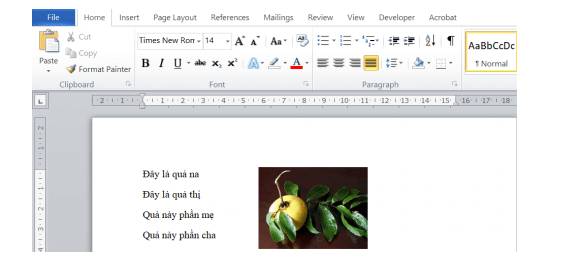
Đúng 1
Bình luận (0)
Em hãy sử dụng phần mềm soạn thảo văn bản để soạn thảo đoạn văn miêu tả một người, một loài cây hoặc con vật mà em yêu thích. Lưu văn bản vào thư mục của em với tên phù hợp.
Bước 1. Quan sát nhận biết biểu tượng Word  .
.
Bước 2. Nháy đúp là khởi động phần mềm soạn thảo văn bản
Bước 3. Nháy chuột vào vùng soạn thảo để chắc chắn con trỏ soạn thảo đang nhấp nháy
Bước 4. Gõ lại đoạn văn bản dưới đây:
Chú cún con được em đặt tên là Tanie. Tanie về nhà sống cùng gia đình em cũng được hơn một năm rồi. Từ lúc về nhà em, chú con bé tí trông dễ thương lắm. Thân hình Tanie khi ấy chỉ to hơn quả dưa hấu một chút thôi, tròn tròn xinh xinh. Chân chú cún ngắn cũn cỡn trông tới mà phì cười. Hồi mới về nhà em, chú còn nhát lắm, chưa dám đi đâu cả. Được mấy tháng, sau khi đã quen hơi người trong nhà thì suốt ngày Tanie bám quanh chân em, em đi đâu thì chú cũng lon ton đi theo tới đó. Sau hơn một năm sống ở nhà em, bây giờ Tanie đã trưởng thành hơn rất nhiều.
Bước 5. Chọn lệnh Save trong bảng File, cửa sổ Save As hiện ra. Đặt tên phù hợp và thực hiện tương tự các thao tác như trong phần mềm trình chiếu.
Bước 6.. Nháy nút X để thoát khỏi phần mềm ( tương tự thao tác trong phần mềm trình chiếu)
Đúng 0
Bình luận (0)
Hãy trình bày các bước để chèn hình ảnh vào văn bản? Nêu các bước thay đổi kích thước hình ảnh? Nêu các kiểu bố trí hình ảnh trong văn bản mà em biết![]()
-B1: Đưa trỏ chuột vào vị trí cần chèn hình ảnh.
B2: Chọn Insert -> Picture -> FromFile.
Xuất hiện hộp thoại Insert Picture.
B3: Nháy chọn hình ảnh cần chèn.
B4: Nháy nút Insert để chèn.
- Nháy chuột trên màn hình để chọn hình đó.
+ Chọn Format (trên dải lệnh Picture Tools ) → Wrap Text.
+ Chọn In Line Next with text (nằm trên dòng văn bản) hoặc Square (nằm trên nền văn bản) và nháy OK.
Đúng 4
Bình luận (0)
Bước 1: Đưa trỏ chuột vào vị trí cần chèn hình ảnh.
Bước 2: Chọn Insert -> Picture -> FromFile. Xuất hiện hộp thoại Insert Picture.
Bước 3: Nháy chọn hình ảnh cần chèn.
Bước 4: Nháy nút Insert để chèn.
- Nháy chuột trên màn hình để chọn hình đó.
+ Chọn Format (trên dải lệnh Picture Tools ) → Wrap Text.
+ Chọn In Line Next with text (nằm trên dòng văn bản) hoặc Square (nằm trên nền văn bản) và nháy OK.
Đúng 0
Bình luận (0)
1. Chèn hình ảnh văn bản.
B1: Chọn Insert.
B2: Chọn Picture. Hộp thoại Insert picture xuất hiện.
B3: Chọn thư mục lưu hình ảnh
B4: Chọn tệp hình ảnh.
B5: Chọn Insert
2.Thay đổi kích thước.
Nháy chuột trên màn hình để chọn hình đó.
+ Chọn Format (trên dải lệnh Picture Tools ) → Wrap Text.
+ Chọn In Line Next with text (nằm trên dòng văn bản) hoặc Square (nằm trên nền văn bản) và nháy OK.
Đúng 1
Bình luận (0)
Em hãy chọn phương án sai trong các phương án sau:
A. Có thể chèn hình ảnh vào văn bản để minh hoạ cho nội dung.
B. Có thể vẽ hinh đồ hoạ trong phân mềm soạn thảo văn bản.
C. Có thể chèn thêm, xoá bỏ, thay đổi kích thước của hình ảnh và hình đồ hoạ trong văn bản.
D. Không thể vẽ hình đồ hoạ trong phần mềm soạn thảo văn bản.
Em hãy mở lại tệp đã lưu ở phần Vận dụng Bài 10 và chèn thêm hình ảnh phù hợp vào văn bản. Lưu lại tệp văn bản với tên mới.
Tham khảo
Bước 1. Khởi động phần mềm Word
Bước 2. Chọn lệnh Open trong bảng File. Vào thư mục đã lưu tệp Vận Dụng Bài 10 và chọn Open để mở
Bước 3. Chọn nút lệnh Picture trong dải lệnh Insert, cửa Insert Picture mở ra. Chọn hình ảnh minh họa và nháy lệnh Insert.
Đúng 2
Bình luận (0)
Tạo một sản phẩm văn bản hoàn chỉnhEm hãy thực hiện lần lượt các việc sau:1. Soạn thảo câu chuyện dưới đây.2. Định dạng văn bản và căn lề trang để văn bản được trình bày đẹp và hợp lí hơn.3. Lưu văn bản với tên tệp là “Chuyến tham quan đáng nhớ”.4. In văn bản.
Đọc tiếp
Tạo một sản phẩm văn bản hoàn chỉnh
Em hãy thực hiện lần lượt các việc sau:
1. Soạn thảo câu chuyện dưới đây.
2. Định dạng văn bản và căn lề trang để văn bản được trình bày đẹp và hợp lí hơn.
3. Lưu văn bản với tên tệp là “Chuyến tham quan đáng nhớ”.
4. In văn bản.

1. Soạn thảo câu chuyện

2. Thực hiện định dạng văn bản và căn lề trang
- Phông Time New Roman, in nghiêng, chữ màu xanh; tiêu đề có chữ màu đỏ, căn biên chính giữa trang.

- Chọn các từ "rubik", "chiếc quạt", "tấm thẻ lưu niệm" trong đoạn thứ nhất để định dạng chữ đậm và gạch chân nét đơn, chọn các số để định dạng in đậm.

- Định dạng đoạn
Sử dụng các lệnh trong nhóm Paragraph để: chọn dòng tiêu đề và chọn độ dãn dòng 1,5; chọn tất cả các đoạn dưới dòng tiêu đề để căn đều 2 bên, dãn dòng 1,15; thêm độ dãn cách đoạn (dùng Add Space Before Paragraph và Add Space After Paragraph).

Hộp thoại Paragraph hiện ra:

- Định dạng trang
+ Sử dụng các lệnh trong nhóm Page Setup.
+ Chọn 1 mẫu lề phù hợp.

3. Lưu văn bản với tên tệp “Chuyến tham quan đáng nhớ”
File => Save As => Điền tên tệp và chọn nơi muốn lưu tệp => Save.

4. Sử dụng lệnh Print để in văn bản.
File => Print => Chọn số lượng tệp muốn in => Print.

Đúng 0
Bình luận (0)















